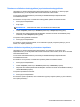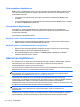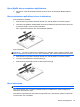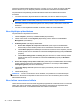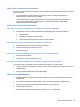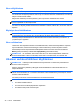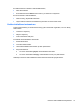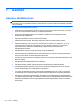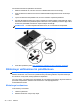User's Guide - Linux
Table Of Contents
- Tervetuloa
- Perehtyminen tietokoneeseen
- Verkkoyhteydet
- Näppäimistö ja osoitinlaitteet
- Multimedia
- Virransäästö
- Tietokoneen sammuttaminen
- Virranhallinta-asetusten määrittäminen
- Akkuvirran käyttäminen
- Akun jäljellä olevan varauksen näyttäminen
- Akun asettaminen paikalleen tai sen irrottaminen
- Akun lataaminen
- Akun käyttöajan pidentäminen
- Akun heikon varaustason hallinta
- Akun heikon varaustason tunnistaminen
- Akun heikon varaustason korjaaminen
- Akun heikon varaustason korjaaminen, kun saatavilla ei ole ulkoista virtalähdettä
- Akun heikon varaustason korjaaminen, kun saatavilla on ladattu akku
- Akun heikon varaustason korjaaminen, kun saatavilla ei ole mitään virtalähdettä
- Akun heikon varaustason korjaaminen, kun tietokone ei pysty poistumaan lepotilasta
- Akun virran säästäminen
- Akun säilyttäminen
- Käytetyn akun hävittäminen
- Akun vaihtaminen
- Ulkoisen verkkovirtalähteen käyttäminen
- Asemat
- Ulkoiset kortit ja laitteet
- Muistimoduulit
- Suojaus
- Tietokoneen suojaaminen
- Salasanojen käyttäminen
- Computer Setup -apuohjelman automaattisen DriveLock-suojauksen käyttäminen
- Palomuuriohjelmiston käyttäminen
- Valinnaisen lukitusvaijerin asentaminen
- Sormenjälkitunnistimen käyttäminen (vain tietyissä malleissa)
- Varmuuskopiointi ja palauttaminen
- Computer Setup (BIOS)- ja Advanced System Diagnostics -apuohjelmat
- MultiBoot
- Vianmääritys ja tuki
- Vianmääritys
- Tietokone ei käynnisty
- Tietokoneen näyttö on tyhjä
- Ohjelmisto toimii tavallisesta poikkeavalla tavalla
- Tietokone on käynnissä, mutta se ei vastaa
- Tietokone on epätavallisen lämmin
- Ulkoinen laite ei toimi
- Langaton verkkoyhteys ei toimi
- Tietokone ei tunnista optista asemaa
- Levyä ei toisteta
- Elokuva ei näy ulkoisessa näytössä
- Levyn polttaminen ei käynnisty tai se keskeytyy ennen levyn valmistumista
- Yhteyden ottaminen tukeen
- Tarrat
- Vianmääritys
- Tietokoneen puhdistaminen
- Teknisiä tietoja
- Staattisen sähkön purkaus
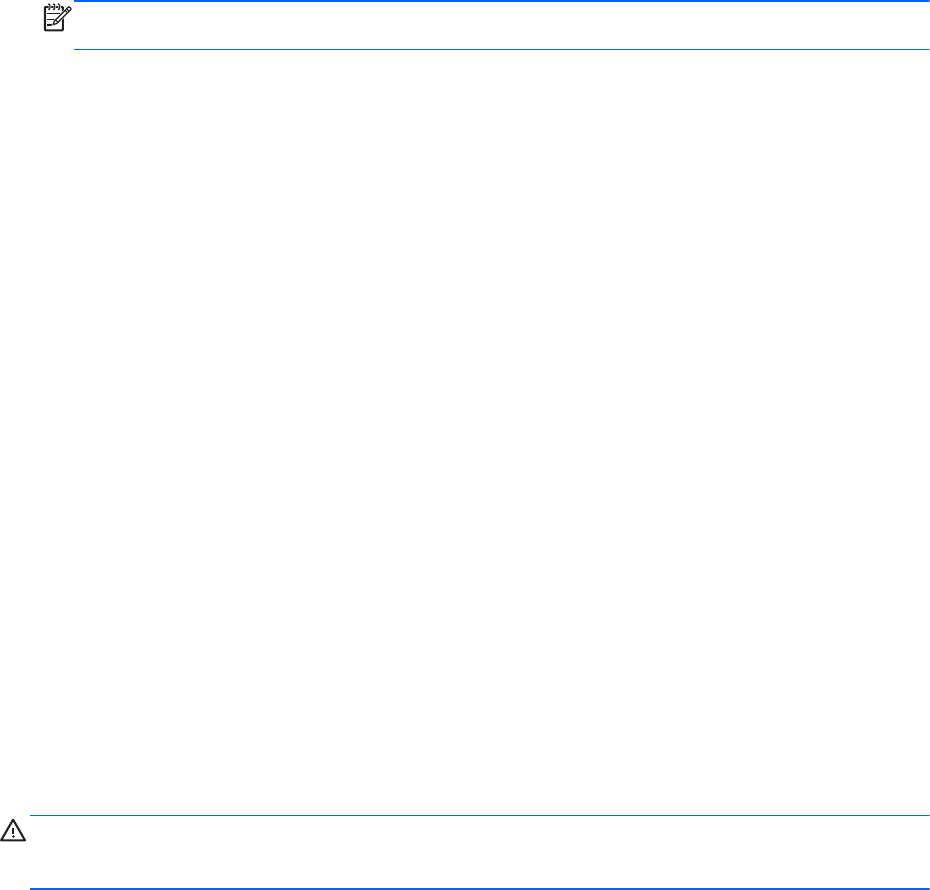
Lataaminen saattaa kestää tavallista kauemmin, jos akku on uusi, jos sitä ei ole käytetty vähintään
kahteen viikkoon tai jos sen lämpötila poikkeaa huomattavasti normaalista huoneenlämmöstä.
Voit pidentää akun käyttöikää ja parantaa akkumittarin tarkkuutta noudattamalla seuraavia
suosituksia:
● Jos lataat uutta akkua, käynnistä tietokone vasta sitten, kun akku on latautunut täyteen.
HUOMAUTUS: Jos tietokone on käynnissä akun latautuessa, ilmoitusalueella oleva
akkumittari saattaa osoittaa sataa prosenttia jo ennen kuin akku on täysin latautunut.
●
Anna akun purkautua normaalissa käytössä noin viiden prosentin varaustasoon ennen sen
lataamista.
●
Jos akku on ollut käyttämättä vähintään kuukauden, kalibroi se ennen lataamista.
Akun käyttöajan pidentäminen
Voit pidentää akun käyttöaikaa seuraavasti:
1. Valitse Computer (Tietokone) > Control Center (Ohjauskeskus).
2. Valitse vasemmasta ruudusta System (Järjestelmä) ja sitten oikeasta ruudusta Power
Management (Virransäästö).
3. On Battery Power (Akkukäyttö)-välilehdessä:
●
Määritä Put computer to sleep when inactive for (Aseta näyttö virransäästötilaan
aikaviiveellä) -kohdan oikealla puolella olevan liukusäätimen asetukseksi 30 minuuttia.
●
Valitse When laptop lid is closed (Kun kannettavan tietokoneen kansi suljetaan) -kohdan
oikealla puolella olevan valintaikkunan asetukseksi Suspend (Keskeytystila) tai Hibernate
(Lepotila).
●
Valitse When battery power is critically low (Kun akkuvirta on erittäin vähissä) -kohdan
oikealla puolella olevan valintaikkunan asetukseksi Hibernate (Lepotila) tai Shutdown
(Sammuta).
4. Määritä Put display to sleep when inactive for (Aseta näyttö virransäästötilaan aikaviiveellä) -
kohdan oikealla puolella olevan liukusäätimen asetukseksi 15 minuuttia ja valitse Reduce
backlight brightness (Himmennä taustavaloa).
5. Valitse Dim display when idle (Himmennä näyttö joutenollessa) -kohdan vieressä oleva
valintaruutu.
6. Valitse Close (Sulje).
VAROITUS: Jos akku on tietokoneen ainoa virtalähde, sen poistaminen voi aiheuttaa tietojen
häviämisen. Siirrä tietokone lepotilaan tai sammuta se ennen akun irrottamista, jotta et menetä
tallentamattomia tietoja.
Akun heikon varaustason hallinta
Tässä osassa kerrotaan oletusarvoisista hälytyksistä ja järjestelmän vastaussanomista. Voit muuttaa
joitakin akun heikon varaustason hälytyksiä ja järjestelmän vastaussanomia Ohjauskeskuksen
Virransäästö-ikkunassa. Virransäästöasetukset eivät vaikuta merkkivaloihin.
34 Luku 6 Virransäästö